班班通教学软件使用手册
- 格式:pdf
- 大小:8.17 MB
- 文档页数:65


“班班通”教学系统使用指南(资料整理:徐喜军)我校“班班通”网络已经开通,15个班的电子白板均能够使用。
希望大家积极准备并使用“班班通”系统进行备课、上课。
现将备课相关操作介绍如下:1、在自己用于办公的电脑上下载安装“班班通”备课客户端,并记住我校“学校编码”——410183306412和本人账号(四位号码,各办公室有表可以查询)。
2、登陆“班班通”客户端,输入学校编码和账号、密码(初始密码是123456),点击进入本人备课页面(如右图)。
3、点击“课程设置”按钮(上部第5个),按提示设置本人所教年级、版本、科目。
4、在教师备课系统左侧菜单中选择要备课的章节及课题(如六年级数学第三单元第1节—分数的除法),单击课题按钮后右侧出现要选择的备课资源(如右图)。
5、选择需要的资源后可点击“预览”(如果显示不能预览,可右键点击地址栏下运行播放器控件),观看后确认需要下载的,请在“预览”页面点击“文件”按钮,在下拉菜单中点击“另存为”进行保存(另存目标最好事先建一个“XXX老师备课文件夹”)。
6、将搜集的备课资料进行删减、补充、修改、完善后作为上课电子教案,重命名为“X年级X学科第x课”发送到个人邮箱,以备上课时在“班班通”电子白板上使用。
7、PPT课件(幻灯片)的增删、修改。
①删除幻灯片:打开PPT课件,在非播放状态下,左侧预览列表中选中一张幻灯片,单击右键,在下拉菜单中单击“删除幻灯片”即可。
②增加幻灯片:选中需要插入新幻灯片的幻灯片,在上部工具栏中点击“插入”按钮,在下拉菜单中点击“新幻灯片”即可。
③修改幻灯片:在左侧选中一张幻灯片,右侧即可显示该幻灯片。
在右侧的幻灯片上即可完成插入文本框、图片、声音、影片的操作。
8、为自己申请一个电子邮箱(“班班通”教学机上尽量不要使用U盘,因为这会增加教学机感染病毒的几率,并缩短机器上USB口使用寿命):①在百度搜索栏中输入163,搜索后即可在搜索结果页面出现登陆163网易免费邮箱输入框(如右图)。

班班通使用管理手册1. 简介班班通是一款用于学校管理和沟通的软件。
本手册旨在帮助用户了解班班通的基本功能以及使用和管理该软件的方法。
2. 功能介绍班班通提供以下主要功能:- 班级管理:可以创建和管理班级,包括班级信息、班级成员等。
- 课程管理:可以设置和安排课程表,并进行课程和作业发布。
- 教师管理:可以管理教师信息和权限,以便分配和管理教师的角色。
- 学生管理:可以管理学生信息和权限,包括学生家长的关联和学生的研究情况跟踪。
- 通知和消息:可以发布各类通知和消息,并进行班级和个人的消息推送。
- 成绩管理:可以录入和查看学生的成绩,并进行统计和分析。
- 在线讨论:可以进行班级和小组的在线讨论和交流。
3. 使用指南以下是一些使用班班通的指南和建议:- 注册和登录:首次使用班班通需要进行注册,并使用注册信息登录。
建议使用个人真实信息进行注册。
- 浏览界面:熟悉班班通的界面布局和功能入口,以便快速找到所需的功能。
- 创建班级和添加成员:在班班通中创建班级,并添加教师和学生成员。
确保班级信息和成员信息准确无误。
- 设置课程和安排课表:根据实际课程表设置班级的课程和作业信息,并进行适当的调整。
- 发布通知和消息:及时发布通知和消息,确保学生和家长能够及时收到并了解重要信息。
- 录入成绩和分析统计:准确录入学生的成绩,并进行分析统计,以便及时发现问题和提供帮助。
- 组织在线讨论和交流:利用班班通的在线讨论功能,组织学生进行交流和讨论,促进学生之间的互动和研究。
4. 管理手册班班通管理手册详细介绍了班班通的各项功能和管理方法,包括系统设置、班级管理、课程管理、教师管理、学生管理、消息和通知管理、成绩管理、在线讨论等。
用户可以根据需要查阅相关章节来了解和研究如何使用和管理班班通。
祝使用愉快!备注:本手册仅供参考,请以最新版本的班班通使用说明为准。

班班通教学软件使用方法目前,分配每个教师的账号、密码未到,但培训工作必须提前,否则九月份开学后项目学校的教师无法运用班班设备进行教学。
请将这些资料发到项目学校的每个教师手中,让他们先了解该软件的使用方法。
一、优课帐号激活流程1、登录明博教育网。
/2、在导航菜单栏中选择优课系统3、鼠标左键单击进入优课系统登录界面输入分配的账号、密码进行注册4、登入成功之后进入账号信息录入界面下面是正确填写示范。
5、填写完成时候使用鼠标左键单击确定,获得如下提示6、打开网页浏览器,进入网络邮箱进入优课账号激活链接相关邮件7、网页将自动跳转到优课系统网站并提示更改密码优课客户端软件UCLearning2.1.19311更新日期:2011-12-31 大小:84MB支持系统:XP(32位)/WIN7(32位)8、下载页面若您使用的是XP系统,需要下载安装.NET Framework 2.0组件(22.4M)若已经安装则无需再下载9、下载完毕后找到客户端压缩包10. 双击客户端压缩包弹出下图,A、单击解压到,迭择U盘,取名,例:8899下图B.例:打开8899文件夹下图C.例:打开UCLearning文件夹下图D.例:打开UCLearning文件夹下图11、下图A、填写分发的帐号或注册时的邮箱和密码只能填写新密码(自己确认的密码)B、在下次登录前打勾12、硬件绑定注意!A、一般一个帐号只能绑定2个硬件,建议老师一个绑定2GB以上U盘,可以使用U盘进行多个教室的优课系统软件的使用,一个绑定自己的电脑。
B、根据授权的教材册数下截自己所需的教材,C、支持30天客户端离线登录,每30天,需要连接网络进行一次数据更新,再次更新数据后客户端可继续离线登录。
二、优课数字化教学应用系统认识优课“优课数字化教学应用系统”是基于新课程标准教材,整合与教材配套的教学资源、数字化教学工具及资源管理平台于一体的数字化教学应用系统,为学校构建智能、高效、开放的教学平台,实现教育资源流通与共享。

优课智慧课堂班班通第一章产品介绍优课智慧课堂班班通解决方案集数字化教材、嵌入式教学资源、数字化教学工具、资源管理工具,其中数字化教学工具包括数字化教材教学工具、授课工具,帮助教师轻松整合多元化优质资源,实现个性化的授课,提升教学效果。
移动授课的方式将教师与学生的距离拉近,聚焦课堂教学现场,促进师生互动、生生互动,班班通授课助手提供教师数字化授课工具有效利用信息技术将教师教学内容与学生更好的互动,含拍照、课件翻页、直播视频,备课大师加授课助手使教师授课更加丰富多彩,打造高效、趣味性课堂。
第二章安装与运行2.1安装环境备课大师安装环境移动授课功能安装环境2.2 下载运行1.登录,进入“下载专区”,下载客户端至本地;2.解压缩软件包;3.为了确保您的客户端顺畅运行,必须先执行优课必备安装环境.exe,另外请下载安装.NET Framework 4.0组件,若已经安装则无需再下载;4.双击压缩文件夹内的beikedashi_xulrunner运行软件。
第三章操作说明3.1 登录1. 联系所在的机构或学校的管理员,获得账号和初始密码。
2. 启动客户端,输入账号密码后,点击登录进去。
3.2 书籍选择选择书籍:教师在首页点击“选择书籍“,后跳转至书籍选择页面,依据年级、学科、出版社选择需要制作课件的书籍;选择章节:教师选定备课的书籍后选择需要备课的书籍章节;课件属性:教师点击选择章节后,弹窗显示需要选择的课件属性,包括课件类型、课件名称、页面大小;3.3课件制作3.3.1课件模式提供翻卡片、趣味匹配、幻灯片等丰富的交互效果,方便用户快速制作精美课件。
1.常用功能条:✓我的课件:切换至我的课件,方便用户查看已创建或已保存的所有课件;✓保存:保存正在编辑的课件;✓新建:新建课件;✓导出:已完成的课件可导出,导出格式有upub格式和exe两种;✓发送:功能同书页模式;✓分享:可将此课件分享给其他老师,至同步资源库或共建共享资源库✓撤消、恢复:对课件操作进行撤消和恢复;✓文本框:实现文字的插入,属性的变化;✓形状:提供常用图形,供用户编辑使用来阐述不同的知识点;✓图片:包括本地、智能推送到章到节的碎片化精品图片;图片的缩放、裁剪等功能作为跟随效果呈现;✓音、视频:实现有声、影像效果,支持音、视频作为独立控件插入,插入即有播放条,按照教学需要有选择地进行播放;✓公式、符号:用户可使用推送的公式或者利用符号创建新公式;✓附件:可支持在页面中插入word、ppt、音视频、图片等文件;✓热区:点击热区或图标,则弹出对应内容;常用热区图标:其中热区图标在放映状态下不可见,可帮助用户创建多样弹出内容。

班班通教学操作方法班班通是一款基于互联网的教学平台,旨在为学校、老师、学生提供便捷高效的教学与学习管理工具。
下面将详细介绍班班通的教学操作方法。
一、班级管理:1. 创建班级:登录班班通后,点击“班级”选项,选择“创建新班”,填写班级名称、年级、学期等基本信息即可创建班级。
2. 添加学生:通过“班级”选项进入班级页面,点击右上角的“添加学生”按钮,填写学生信息,可一次导入多名学生的信息。
二、课程管理:1. 创建课程表:进入班级页面,点击“课程表”选项,在相应时间段上添加课程的名称和内容,点击确定即可创建课程表。
2. 上传教学资源:进入班级页面,点击“资源”选项,选择“上传文件”,选择要上传的教学资源文件,点击确定即可上传。
三、文件管理:1. 上传文件:进入班级页面,点击“资源”选项,选择“上传文件”,选择要上传的文件,点击确定即可上传。
2. 下载文件:进入班级页面,点击“资源”选项,选择要下载的文件,点击下载按钮即可将文件下载到本地。
四、作业管理:1. 布置作业:进入班级页面,点击“作业”选项,点击右上角的“布置作业”按钮,填写作业名称、截止时间等信息,选择要发送的班级和学生,点击确定即可布置作业。
2. 学生完成作业:学生登录班班通后,点击“作业”选项,进入作业列表,点击要完成的作业,填写答案后点击提交即可。
3. 批改作业:老师登录班班通后,点击“作业”选项,进入作业列表,选择要批改的作业,点击“批改”按钮,对学生的作业进行评分和备注。
4. 查看成绩:学生登录班班通后,点击“作业”选项,进入作业列表,查看已完成作业的成绩。
五、讨论区:1. 发布话题:进入班级页面,点击“讨论”选项,点击右上角的“发布话题”按钮,填写话题的标题和内容,选择要发送的班级和学生,点击确定即可发布话题。
2. 参与讨论:学生和老师登录班班通后,点击“讨论”选项,进入讨论列表,选择要参与的话题,输入回复内容后点击提交即可发表回复。

《宜宾县班班通使用登记系统》说明书一、班班通登记程序安装说明找到班班通使用登记程序安装文件“setup.exe”,双击运行,按照安装向导的提示进行安装即可。
需要注意以下几点:1.本程序的运行需要微软.NET Framework v4.0 的支持,请确保本机已经安装。
如果本机上没有.NET Framework v4.0,请从微软官网下载:/zh-cn/download/details.aspx?id=17718。
2.在“选择目标位置”页(图一),请把本软件安装在不会自动还原的硬盘分区。
也就是说,如果你的计算机安装有“还原精灵”之类的硬盘保护系统,并且对C盘进行了保护,那么,就不能把本软件安装在C 盘上了。
(图一)并且,所指定的安装文件夹应具有“修改”权限。
3.在安装过程中,会要求进行“参数设置”(图二),首先从“乡镇学校名称”下拉列表框中选择“乡镇-学校”称;然后选择“学校类别”;如果学校有SQL数据库服务器,就将SQL服务器的IP地址输入到“学校SQL 服务器IP地址”文本框中,如果没有SQL服务器,就保持“0.0.0.0”不变。
(图二)图三是一个“参数设置”好后的例子。
(图三)4.请确保运行本程序的计算机能够连接互联网或校园网,确保防火墙允许本程序访问网络。
二、SQL服务器安装说明学校没有SQL服务器的,请跳过此步。
因为研培中心已经配置好了一台SQL服务器,可以直接使用,其网址是::812。
1.本程序至少要使用Microsoft SQL Server 2005 Express Edition,请确保服务器上已经安装。
如果要通过浏览器查看使用记录,请安装支持IIS功能的Microsoft SQL Server 2005 的版本。
建议安装Microsoft SQL Server 企业版。
2.安装“MS SQL Server数据库”时,在“身份验证模式”页:选择“混合模式(Windows身份验证和SQL Server身份验证)”,并指定SQL Server系统管理员账号(sa)的密码(BoleynSoft812)。

目录一、OEMHSJCBOARD软件优势 (3)二、交互式白板的架构与连接 (3)三、功能使用说明 (3)A.面板隐藏模式 (4)快捷键的使用 (4)B.鼠标模式 (6)功能说明 (7)C.注解模式 (7)功能说明 (8)(一)输入功能的使用 (8)铅笔 (8)毛笔 (8)荧光笔 (8)排笔/钢笔 (8)喷涂/喷桶 (9)文字输入 (9)(二)如何画图形 (9)直线 (10)圆 (10)三角形 (11)四边形 (11)多边形 (11)图形类型 (12)(三)如何使用工具 (12)放大镜 (12)聚光灯 (13)幕布 (13)照相机 (13)回放 (13)词典 (14)线形、线条、颜色 (15)滚动条 (15)(四)公用功能的使用 (15)手写识别 (16)公式识别 (16)图形识别 (17)橡皮 (17)屏幕移动 (18)编辑 (18)撤销 (18)恢复 (18)新建页 (18)上一页 (18)下一页 (19)页面预览 (19)图库 (20)打印 (23)软键盘 (23)其他 (24)3D图形显示功能 (24)录播 (25)屏幕录制 (26)如何在白板软件中打开OFFICE(PowerPoint、Word)文件 (28)几何工具 (29)实物展台: (30)右键功能 (31)D.白板模式 (34)四、电子板擦功能 (35)五、使用注意事项 (35)一、OEMHSJCBOARD软件优势方便使用:既可以在自己的电脑上使用,又可以连接华师京城的白板使用。
白板双侧(用于103寸和86A/B)的顶天立地22个快捷键;丰富的本地资源:图库、汉字flash涵盖了小学阶段需掌握内容;与教育云无缝衔接,扩大资源猎取:快捷键直接登录云;资料的上传、下载一键完成;智能手写识别:提供三种不同的识别方式,包括手写识别、公式识别和图形识别。
提供手势与备选字修正错误;强大的幕布功能:一块幕布任意遮盖、拖拽与批注;轻松安装,安装时毋须检测白板;USB线即插即用;白板面板位置一键移动:左右按钮方便调用面板;更大空间任意发挥:面板在注解和白板等模式可最小化且任意移动位置二、交互式白板的架构与连接交互白板由四大功能部分组成并配合投影机实现应用◆屏体◆USB连线◆电磁感应笔◆专用软件三、功能使用说明运行白板软件(OEMHSJCBOARD.exe)后系统会调出控制面板(鼠标模式)以及左移动和右移动按钮。

优教班班通授课应用1授课环境组成优教班班通授课环境主要两大部分组成,包含终端硬件系统和授课软件系统,共同辅助教师实现资源共享和现代化教学手段之目标。
1.1硬件部分授课环境硬件部分主要由威科姆网络多媒体教学机、投影仪、电子白板、黑板复合体、音响等组成。
多媒体教学机通过网线连接优教班班通网络多媒体互动教学平台,获取各类教学资源;教学机和投影仪通过VGA线传输数据,在互动白板上显示信息;同时互动白板和教学机通过数据线连接,实现交互数据的传输。
音响等设备可以通过音频线连接教学机。
1.1.1威科姆网络多媒体教学机(一)概述VCOM H9602B(H)教学机针对教学环境专门研制,有效解决教学环境中电脑中毒问题,设备走线安全问题,中央控制问题,本着节约、安全、绿色、环保的理念,为学习环境打造新型壁挂式教学一体机。
该产品具备如下专属特性:(1)高集成,实现一键开关机;(2)windows操作界面,符合教师使用习惯;(3)资源调用迅速,不影响课堂授课节奏;(4)免维护:教学机具有自动还原功能。
每次开机时自动还原为初始系统,自动保持系统稳定。
(5)低功耗;(6)超静音;(二)操作方法介绍(1)开机操作:用手指按压一次教学机控制面板“总开关”按钮进行开机操作。
(2)光驱操作:打开光驱外面的盖子,按压光驱开关,待光驱出来后,放入需要播放的光盘,然后将光驱推进去,在windows上操作即可。
(3)U盘操作:打开光驱外面的盖子,直接将U盘插入USB接口,待系统识别后在授课系统界面中可以正常使用。
(4)关机操作:用手指按压一次教学机上“开关”按钮进行关机操作。
(三)注意事项威科姆网络多媒体教学机在使用过程中需要注意以下几点:(1)请勿堵塞散热孔;(2)避免剧烈震动;(3)请勿自行打开机壳;(4)遥控器需和教室进行一一配对,出厂已默认配对相应教学机,若改变对应关系,操作如下:遥控器装上电池并使其尽量靠近教学机无线接收器(距离在20mm以内),然后同时按下“下页”和“关闭”键,大约3秒后遥控器指示灯常亮;当配对成功时,遥控器指示灯慢闪3下;否则快闪3下表示配对失败需要重新进行配对。

1优教班班通概述优教班班通由郑州威科姆科技股份有限公司设计、开发,它根据教师、学生及家长需求,基于中小学班班通系统,秉承“服务教师、专注学生、助力家长”的理念,引进丰富的优质教育资源,提供教师备授课功能;提供资源推荐辅助学生预习和课后复习;提供在线作业提高作业批改效率及学生作业错题自动汇总功能;提供学生辅导答疑功能;提供教师、学生、家长之间的多终端信息互动功能等。
以优质数字教育资源建设与共享为核心,为教师、学生、家长建立实名制网络学习环境,提高教育现代化水平,实现了教师、学生、家长之间教育资源、教育信息等的共享及互动。
业务功能图如下:教师应用流程图如下:教师可通过PC、手机和平板三种终端实现资源的预览、推荐、收藏、下载、上传、共享、布置作业、信息互动等应用,通过教室教学机实现授课资源调用等基本应用。
2教师PC端应用基本功能教师在PC端主要进行资源预览、课程设置、推荐、收藏、下载、上传、共享、学生疑问查看及布置作业等应用。
教师版共包含以下10个栏目:首页、教材资源、同步导学、网上作业、家校互动、网上答疑、班级管理、学科教研、拓展资源和品牌资源。
2.1插件下载与安装为保障教师在应用过程中更加便捷、顺利,在使用前需进行资源播放插件的下载与安装。
第一步,在IE地址栏中输入。
第二步,在首页右上角中选择,打开新页面。
第三步,在页面最下端选择PC插件下载。
第四步,下载完后之后,双击下载图标,出现安装界面,点击“完成”即可。
2.2平台登录在页面登录框中输入账号和密码,教师帐号为原班班通账号和密码(账号为16位数字);也可绑定个人手机号,密码以教师个人设置新密码为准;用户也可选择“记住密码”,点击登录即可。
提示:如果教师在登录平台后进行个人设置,可修改密码和绑定手机帐号。
从工具栏中点击“个人设置”,进行密码修改和绑定手机。
2.3资源应用2.3.1资源检索与课程设置在教材资源、拓展资源、学科教研及品牌资源栏目下,用户均可对所需资源进行检索.2.3.2资源浏览与收藏1)资源浏览检索到相应资源之后,点击“浏览”,可直接在新页面中预览资源。

班班通教学软件使用手册前言尊敬的用户:首先感谢您选择此班班通教学软件!为了让您能充分了解产品的功能和特点,并正确使用和存放资源,敬请您在使用前仔细阅读本说明书。
阅读后请妥善保管,以备日后查阅。
所有重要资料请另作备份,以免因操作不当引起数据丢失以及数据损失、删除或更改。
本说明书适用于V1.0版班班通教学软件,如有疏漏不符,请以实际产品为准。
如果您发现本说明书有缺页、破损等现象,请向原购买处更换或者联系我们!目录第一章软件概述 (3)1.1 功能和特点 (3)1.2 系统需求 (3)1.1.1 硬件要求 (3)1.1.2 软件要求 (3)1.1.3 网络环境 (3)1.3 产品激活 (3)1.4 功能键说明 (4)1.5 注意事项 (5)第二章栏目介绍 (6)第三章使用说明 (8)3.1 片头动画 (8)3.2 主界面 (8)3.3 同步课堂 (9)3.4 第二课堂 (10)3.5 电子图书 (56)3.6 网络课室 (59)3.7 词典 (60)附录:常见问题解答 (62)第一章软件概述1.1 功能和特点班班通教学软件适用于Windows、Android操作系统,涵盖了从小学一年级到初中九年级的语文、数学、英语、物理、化学学科的动漫教学课程和学科的教学工具,能够满足小学生、中学生进行单机的学科自主学习;能够通过网络进行课堂作业和考试,自动进行成绩分析评价;方便家长、教师对学生的学习情况进行监督和跟踪。
1.2 系统需求1.1.1 硬件要求此软件运行的硬件最低配置:CPU主频800MHz以上,内存512M以上,磁盘容量8G以上,网卡(有线无线均可),显示分辨率800*480以上。
1.1.2 软件要求此软件在下列这些操作系统上受支持:Windows XP、Windows 2000、Windows 7(X86)、Windows vista;Android 2.3。
要求系统上有Adobe Reader 9.0以上版本的PDF阅读软件。

目录目录 (1)1班班通系统平台介绍 (2)2教学资源介绍 (3)3系统平台硬件介绍 (5)3.1 威科姆网络多媒体教学机 (5)4教师授课系统 (11)4.1系统登录 (11)4.2课程设置 (11)4.3教师授课系统介绍 (13)4.4教学资源调用 (14)4.5个性化资源调用 (15)4.6系统设置 (18)4.7资源导入 (19)4.8资源清除 (21)4.9用户退出 (21)5. 白板软件 (22)5.1电子白板概述 (22)5.2软件程序的启动 (22)5.3白板工作模式 (25)5.4工具栏功能 (28)附件: (38)1班班通系统平台介绍VCOM班班通多媒体教学应用平台具有强大的资源整合及教学应用功能,硬件系统包括多媒体教学机、投影仪、交互式电子白板等教学设备,为教师提供了一个完整、高效的教学环境,为教师授课、学生自主学习提供了优质的教学资源和高效的课堂教学互动平台。
该平台改变了传统的教学模式,实现教育手段现代化。
图1.1班班通系统平台组成图2教学资源介绍VCOM班班通多媒体教学应用平台提供了丰富的资源供教师使用;资源主要来源于中央电化教育馆、国家基础教育资源中心、地方特色资源和教师自主开发的资源;资源的类型包括:课件、习题、素材(word文档、图片、音频、视频、动画)等;资源内容:从小学一年级至高中三年级各学科各版本的教学内容及专题类资源;资源组织:按照教师使用资源的习惯依据年级、学期、学科、版本分为相应的课件、素材、习题;依据教师使用资源的途径分为教师资源、专题教育、U盘资源、每日学堂、光盘资源等;教师资源:按照年级、学期、学科、版本组织课件、素材、习题等资源;图2.1教师资源展示图专题教育:提供学习策略、课外活动、专题教育和团队活动;图2.2专题资源展示图每日学堂:提供大量培养学生的口算基础技能与灵活敏捷的思维习惯的资源;图2.3每日学堂资源展示图U盘资源和光盘资源实现教师对个性化资源的直接调用;图2.4 U盘资源展示图该平台提供了系统化的优质资源,同时依据教师的授课习惯,为教师提供了个性化资源的调用途径,满足了教师多方面的需求。

班班通的使用流程1. 注册和登录•访问官方网站或下载班班通App•进入注册页面,填写手机号码和验证码•创建账号和设置密码•登录账号,输入用户名和密码2. 基本设置•进入个人设置页面•添加个人头像•填写个人信息,如姓名、性别、出生日期等•绑定学生信息,如班级、学号等3. 学生管理•进入学生管理页面•添加学生信息,如姓名、性别、出生日期等•设置学生的家长/监护人信息,如姓名、手机号码等•搜索和筛选学生信息4. 教师管理•进入教师管理页面•添加教师信息,如姓名、联系方式等•设置教师的教学科目和班级•搜索和筛选教师信息5. 课程管理•进入课程管理页面•添加课程信息,如课程名称、学科、教师等•设置课程的上课时间和地点•搜索和筛选课程信息6. 作业管理•进入作业管理页面•创建新的作业,填写作业名称、描述、截止日期等•分配作业给指定的班级或学生•学生完成作业后,教师进行批改和评分7. 考勤管理•进入考勤管理页面•创建新的考勤记录,选择课程和上课日期•学生签到或请假,教师记录考勤情况•查看考勤统计,包括出勤率、请假次数等8. 通知和消息•进入通知和消息页面•发送通知给指定班级、学生或教师•接收和查看收到的通知和消息•可以设置消息提醒方式,如短信、推送通知等9. 班级管理•进入班级管理页面•创建新的班级,填写班级名称和描述•添加学生和教师到班级•查看班级成员,管理班级信息10. 成绩管理•进入成绩管理页面•输入学生的考试成绩或作业成绩•查看学生成绩排名和统计•可以导出成绩报表或打印成绩单以上为班班通的使用流程,通过按照这些步骤,用户可以详细了解和使用班班通提供的各项功能。
希望以上内容能对您有所帮助。

1教师PC端应用基本功能教师在PC端主要进行资源预览、课程设置、推荐、收藏、下载、上传、共享、学生疑问查看及布置作业等应用。
教师版共包含以下11个栏目:首页、教材资源、品牌资源、考试专题、专题教育、学生辅导、教师发展、校本资源、我的班级、教师社区和工具栏。
1.1插件下载与安装为保障教师在应用过程中更加便捷、顺利,在使用前需进行资源播放插件的下载与安装。
第一步,。
PC插件下载。
1.2平台登录第一步,在页面登录框中输入账号和密码,体验账号为班班通原有账号和密码(账号为原有16位数字);正式应用时账号为个人手机号,密码以登录平台后在“个人设置”中新设置的密码为准;第二步,教师在“自动登录”和“记住密码”前的方框内打勾,点击登录即可。
如果点击自动登录,下次打开页面后直接“点击进入”,即可登录。
提示:如果教师在登录平台后进行个人设置,可修改密码和绑定手机帐号。
从工具栏中点击“个人设置”,进行密码修改和绑定手机。
1.3教材资源检索在教材资源、品牌资源、专题资源及考试专题栏目下,用户均可对所需资源进行检索,以教材资源为例,有两种检索方式。
第一种方式:通过“资源搜索”检索,第二种方式:通过定制版本检索。
第一步,点击此处选择年级、学期、学科、版本。
第二步,点击该课程下的目录,查找到本课程下的所有资源,包括教案、课件、素材及习题,检索到相应的资源,例如“《在山的那边》教案1”。
如果教师平时只需要检索特定课程、版本的资源,可针对性的设置自己课程,订制自己需要的教材资源,便于资源的检索。
第一步,点击工具栏上“课程设置”;第二步,选择相应的年级;第三步,选择相应的学期、课程及版本;第四步,点击保存。
1.4资源浏览第一步,检索到相应资源之后,点击,可直接在新页面中预览资源。
提示:在播放窗口右下角,有针对“无法正常播放”问题的帮助。
1.5资源推荐通过资源推荐,教师可以将学生预习和复习的资源推荐给班级学生,学生在平台上可直接查看教师推荐的学习资源,更好的进行预习和复习,提高学习效果。

目录1.班班通系统平台介绍 (1)2.教学资源介绍 (3)3.系统平台硬件介绍 (5)3.1 威科姆网络多媒体教学机 (5)3.2 壁挂型实物展台 (10)4.教师备课系统 (15)4.1系统登录 (15)4.2课程设置 (15)4.3教师备课系统介绍 (16)4.4教学资源的预览、收藏、下载与评价 (19)4.5个性化资源生成及管理 (23)4.6 工具下载 (29)4.7密码修改 (29)4.8直播课程 (30)4.9教师论坛 (30)4.10系统退出 (31)5.教师授课系统 (32)5.1系统登录 (32)5.2课程设置 (32)5.3教师授课系统介绍 (33)5.4教学资源调用 (35)5.5个性化资源调用 (36)5.6系统设置 (40)5.7用户退出 (40)6.白板软件 (41)6.1软件的启动 (41)6.2软件的脱机应用 (41)6.3软件模式及界面介绍 (42)6.4软件的使用 (44)附件:1、常见问题维护方法 (59)附件:2、硬件使用注意事项 (61)1.班班通系统平台介绍VCOM班班通网络多媒体教学应用平台具有强大的资源整合及教学应用功能,硬件系统包括多媒体教学机、投影仪、交互式电子白板等教学设备,为教师提供了一个完整、高效的网络教学环境,为教师备课提供了优质的教学资源,为教师授课、学生自主学习提供了高效的课堂教学互动平台。
该平台改变了传统的教学模式,实现教育手段现代化。
图1.1班班通系统平台组成图教师备课系统主要用于教师备课过程,配合教师备课电脑使用,是依据备课流程为中小学教师提供丰富的同步教师资源和拓展资源。
教师通过该系统进行资源整合和课件制作,实现快速备课。
教师在备课过程中可以浏览到由威科姆资源中心整合的教师资源和专题教育资源,同时浏览系统中共享的校本资源和均衡资源,然后依据教学设计搜索、浏览、筛选、收藏合适的课堂教学资源;同时教师可以下载资源,进行整合,完成个性化课件的制作并上传至“教师文件夹”中,以方便教师授课使用。

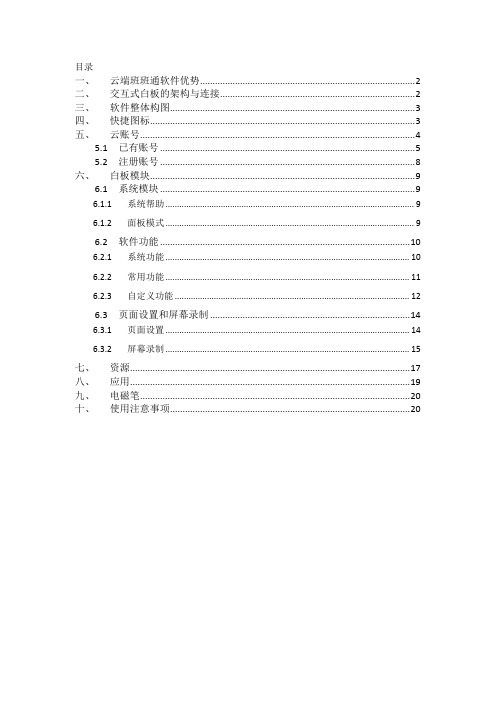
目录一、云端班班通软件优势.................................................... 错误!未定义书签。
二、交互式白板的架构与连接............................................ 错误!未定义书签。
三、软件整体构图................................................................ 错误!未定义书签。
四、快捷图标........................................................................ 错误!未定义书签。
五、云账号............................................................................ 错误!未定义书签。
5.1已有账号 .................................................................... 错误!未定义书签。
5.2注册账号 .................................................................... 错误!未定义书签。
六、白板模块........................................................................ 错误!未定义书签。
6.1系统模块 .................................................................... 错误!未定义书签。
6.1.1系统帮助 .......................................................................... 错误!未定义书签。

优教班班通使用说明文档
###一、简介
优教班班通是一款专为中小学班级打造的在线学习管理应用,旨在帮助老师快速建立班级在线教室,轻松管理学习,提高教学效率。
优教班班通拥有录制课堂、添加作业、发布公告、设置班级圈、组织竞赛等多种功能,让老师可以更便捷地进行教学活动,更好的服务学生。
###二、主要功能
#####1、课堂录制
#####2、添加作业
老师可以在优教班班通上轻松添加作业内容,可以指定要求格式、提交时间、考核方式等。
老师可以直接在作业页面对学生提交的作业进行批改,并给出评语,学生也可以在作业页面查看以往的作业及批改情况。
#####3、发布公告
老师可以在优教班班通上发布公告,在公告里面可以指定可以接收公告的范围,可以是班级所有学生,也可以是指定的学生,所有学生收到的公告会自动保存在他们的个人账户下,方便查看查看。
#####4、设置班级圈
老师可以在优教班班通上设置班级圈,在班级圈里面学生可以发布文字、图片等内容。
班班通教学软件使用手册前言尊敬的用户:首先感谢您选择此班班通教学软件!为了让您能充分了解产品的功能和特点,并正确使用和存放资源,敬请您在使用前仔细阅读本说明书。
阅读后请妥善保管,以备日后查阅。
所有重要资料请另作备份,以免因操作不当引起数据丢失以及数据损失、删除或更改。
本说明书适用于V1.0版班班通教学软件,如有疏漏不符,请以实际产品为准。
如果您发现本说明书有缺页、破损等现象,请向原购买处更换或者联系我们!目录第一章软件概述 (3)1.1 功能和特点 (3)1.2 系统需求 (3)1.1.1 硬件要求 (3)1.1.2 软件要求 (3)1.1.3 网络环境 (3)1.3 产品激活 (3)1.4 功能键说明 (4)1.5 注意事项 (5)第二章栏目介绍 (6)第三章使用说明 (8)3.1 片头动画 (8)3.2 主界面 (8)3.3 同步课堂 (9)3.4 第二课堂 (10)3.5 电子图书 (55)3.6 网络课室 (59)3.7 词典 (60)附录:常见问题解答 (62)第一章软件概述1.1 功能和特点班班通教学软件适用于Windows、Android操作系统,涵盖了从小学一年级到初中九年级的语文、数学、英语、物理、化学学科的动漫教学课程和学科的教学工具,能够满足小学生、中学生进行单机的学科自主学习;能够通过网络进行课堂作业和考试,自动进行成绩分析评价;方便家长、教师对学生的学习情况进行监督和跟踪。
1.2 系统需求1.1.1 硬件要求此软件运行的硬件最低配置:CPU主频800MHz以上,内存512M以上,磁盘容量8G以上,网卡(有线无线均可),显示分辨率800*480以上。
1.1.2 软件要求此软件在下列这些操作系统上受支持:Windows XP、Windows 2000、Windows 7(X86)、Windows vista;Android 2.3。
要求系统上有Adobe Reader 9.0以上版本的PDF阅读软件。
1.1.3 网络环境此软件基于单机使用;同时,配合网络平台支撑,网络带宽要求1M以上,使用TCP/IP 协议,需要安装有IE 8.0及以上版本的Web浏览器。
1.3 产品激活1. 运行激活程序您必须在初次使用“班班通教学软件”时激活产品才能正常使用。
请直接运行系统本地磁盘根目录下的“..\student\班班通教学软件.exe”进行激活。
2. 获取机器码该程序会自动产生机器码。
我们无意于收集您的计算机信息,机器码仅仅用于判断不同的计算机,每台计算机将根据配置自动产生。
3. 进行产品激活◆如果您已有一个产品注册码,请直接在程序中输入后,单击“激活”完成产品激活。
◆如果您没有产品注册码,可以通过电话(400-000-9454)或QQ(1714509209)联系客服,向客服提供合法的机器码,由客服为您生成注册码,交由您完成激活。
4. 激活成功产品激活成功,您就可以继续使用了。
1.4 功能键说明1.5 注意事项1. 请确保与软件匹配的“student”文件夹存放于系统本地磁盘的根目录下。
2. 请勿随意删除、移动或修改资源文件夹“student”及其中的文件夹和文件,否则将可能造成不能运行程序或文件打开出错。
如不慎删除,请到售后服务处重装软件。
3. 计算机重装系统要做好资源的备份工作,重装后再将资源拷贝回原来位置重新安装。
第二章栏目介绍班班通教学软件,基于单机使用,富媒体呈现;配合网络平台支撑。
整个软件主要包含:同步课堂、第二课堂、电子图书、网络课室、词典,五个特色栏目。
各栏目的内容模块分布如下:第三章使用说明3.1 片头动画运行程序后,默认播放片头动画。
鼠标单击或按键盘任意键即可跳过片头进入主界面。
3.2 主界面软件栏目主要包括“同步课堂”、“第二课堂”、“电子图书”、“网络课室”和“词典”5大资源栏目。
在主界面点击栏目图标,即可进入栏目对应的界面,以下对各栏目进行详细说明。
3.3 同步课堂“同步课堂”主要是根据教学大纲的要求,以教材内容为主体,结合各类知名教辅,对教材的各个知识点进行全面剖析和同步教学。
其通过动漫的表现形式,精彩纷呈地再现了学习内容,是学生提高学习兴趣和学习效果的好帮手。
同时,可通过主界面的“课本设置”功能对该栏目显示的课本进行年级、科目、版本等进行个性化设置。
3.4 第二课堂“第二课堂”包括了语文、数学、英语三个重要科目的基础学习资源,让学生能更好地掌握各科的基础知识。
并提供了科学的学习方法指导,既可帮助学生自主分析吸收,快速培育学生的学习风格、养成良好的学习方法和学习习惯、提高学习效率,减轻学生负担;也可帮助教师掌握指导学生学习的规律和方法,提高教师教学水平。
◆语文家:该模块主要提供“拼音学习”“笔画名称”“偏旁部首”“笔顺规则”“语文基础”“对联集锦”“诗词欣赏”“国学宝典”“成语典故”和“趣味语文”共十大类语文基础知识的学习资源。
点击类型名称,即可进入相关内容的学习。
◎拼音学习:通过对韵母、声母和整体认读章节的发音和讲解,为用户学习汉字打下坚实的基础。
选择界面上方的声母、韵母或整读认读音节三个小模块中任意一个,即可通过点击下面列表中的拼音字母,进入拼音学习界面。
◎笔画名称:通过对汉字笔画的书写和相关文字演示,再加以讲解配音,让用户能更好地学习笔画名称和写法,并掌握组成汉字的基本笔画。
点击界面上方的笔画,即可查看相关演示。
◎偏旁部首:主要通过演示偏旁部首相关的知识,让用户学习汉字的偏旁部首的写法和组字方式。
点击界面上方的部首,即可查看相关演示。
◎笔顺规则:主要的演示内容为各种结构的汉字,以及相关的知识,如拼音、笔画、结构说明等,使用户能快速熟悉汉字的笔顺规则。
点击界面上方的笔顺规则,即可查看各种结构的汉字演示与相关知识。
◎语文基础:由“标点符号”“句子知识”“文体知识”和“易错词汇”四种语文基础知识构成。
选择界面左边的基础知识类型,并点击右边相应的学习标题进入对应的知识学习界面。
1. 标点符号:主要包括对应标点符号的用法、功能等相关说明,并通过讲解一些典型的例句加强用户理解。
2. 句子知识:主要包括句子概述、修辞手法、常见病句、句类、句型、语序、句子成分等七类知识,包含全面的定义说明和知识点讲解,让学生全面掌握句型知识。
3. 文体知识:针对常用的文体进行说明,主要包括记叙文、说明文、应用文、散文、小说、诗歌、词、赋等十类文体的讲解,例如文体要素、表达方式、要点、写作技巧等。
4. 易错词汇:主要包括常用多音字表、易错词辨析、易错词语、易错成语共四类词汇的讲解。
经过常用多音字表的学习,然后对易错词语和易错成语进行辨析说明,从而让学生能更好地记忆并理解。
◎对联集锦:按“春联”“国庆节联”“开业联”“行业联”“乔迁联”“端午节联”“寿联”“挽联”“教师节联”“清明节联”“中秋节联”和“常用横批”进行分类,收集了各种对联中的典型作品供用户赏析学习。
在目录上选择对联类别,进入对联赏析界面。
佳作,培养基本的古典文学作品赏析能力。
选择诗词类别,即可进入相关内容的学习。
◎国学宝典:收录了“三字经”“百家姓”“千字文”“增广贤文”“弟子规”“古典散文”共六本经典的国学作品。
以动画的形式展现并自动播放,同时给出对应的文字拼音,让学生在欣赏国学作品的同时可以学习到更多汉字。
1. 三字经:进入后,选择进入三字经的上册或下册,自动播放动画。
2. 百家姓:进入后,自动播放动画。
3. 千字文:进入后,选择进入千字文的上册或下册,自动播放动画。
4. 增广贤文:进入后,选择要学习的部分,自动播放动画。
5. 弟子规:该作品分两部分,选择进入后,自动播放动画。
6. 古典散文:该作品有两卷,选择进入后,可在目录页点击标题进入查看收录的经典文章。
和“智慧谋略”进行分类,收集了各种类型的成语和典故供用户学习。
点击列表中的标题,即可进入查看相关成语的发音、释义、出处、示例和典故。
◎趣味语文:由“古代文化”“谚语俗语”“幽默”和“脑筋急转弯”组成,让学生在了解趣味知识的同时,加深对语文的理解。
1. 古代文化:包含风俗礼仪、天文历法、文史典籍、古代地理等多种类型内容。
点击列表中的类型名称,即可进入相关知识的学习。
2. 谚语俗语:收录大量励志类和学习方法类的谚语和俗语。
3. 幽默:点击界面左侧的标题,即可在右侧查看对应的故事内容。
4. 脑筋急转弯:收录了大量的脑筋急转弯题目,进入后以动画形式自动播放。
◆数学王:该模块主要提供“认识数字”“数学口诀”“数学公式”“数学定理”“几何图形”“四则运算”“数学知识”“趣味数学”和“应用题指导”共九大类数学基础知识的学习资源。
点击类型名称,即可进入相关内容的学习。
◎认识数字:通过该学习资源,学习最基本的10个数字,并通过形象的说明和动画以加深记忆。
◎数学口诀:包含了“加法口诀”“减法口诀”“乘法口诀”和“除法口诀”,以动画的形式展现并自动播放,通过口诀与算式的结合,加深用户的记忆。
点击口诀名称,即可进入相关内容的学习。
1. 加法口诀:进入后,点击[开始]按钮,自动朗读并以动画形式突出显示加法算式。
2. 减法口诀:进入后,点击[开始]按钮,自动朗读并以动画形式突出显示减法算式。
3. 乘法口诀:进入后,点击[开始]按钮,自动朗读并以动画形式突出显示乘法算式。
4. 除法口诀:进入后,点击[开始]按钮,自动朗读并以动画形式突出显示除法算式。
户查询和使用。
选择公式分类标题,即可查用该类的常用公式。
能更好地学习和理解几何定理、判定推理等方面知识。
点击界面左侧的目录,即可在右侧查看相关的定理内容。
◎几何图形:几何图形包括了几何学习中所学到的各类图形,如圆、四边形、三角形、线等,通过形象的说明和动画以加深记忆。
点击界面上方的图形名称,即可在下方的空白区域查看该图形及其相关说明,如定义、特性、讲解等内容;◎四则运算:分为“整数运算”“小数运算”“分数运算”和“混合运算”,其主要功能为:复习算术口诀部分的知识内容,开始算术专项运算练习。
点击运算类型,即可进入相关内容的学习。
1. 整数运算:提供初级、中级、高级三个级别的整数运算练习,并对加、减、乘、除四种整数运算进行示范性的讲解,帮助学生熟悉简单的整数运算规则。
2. 小数运算:提供初级、中级、高级三个级别的小数运算练习,并对加、减、乘、除四种小数运算进行示范性的讲解,帮助学生熟悉简单的小数运算规则。
3. 分数运算:提供初级、中级、高级三个级别的分数运算练习。
4. 混合运算:提供初级、中级、高级三个级别的混合运算练习。
了解数学漫谈和数学知识扩展等方面的知识,提高数学学习兴趣。
点击数学知识列表中的标题,即可查看相关的数学知识。
拓视野,提高学生对数学的学习兴趣。
点击趣味数学分类列表中的标题,即可进入对应的题目详情页。